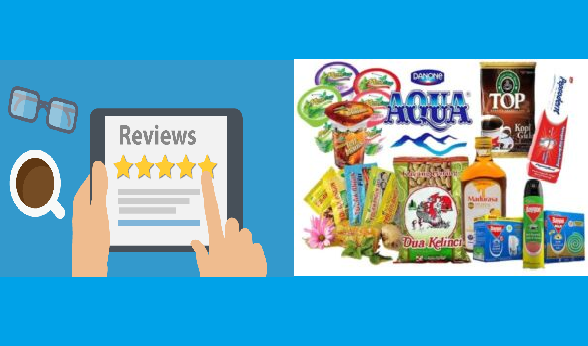Meskipun merupakan sistem operasi yang lebih lama, Snow Leopard masih dihargai hingga saat ini karena stabilitas, kecepatan, dan efisiensi sumber dayanya. Dalam artikel ini, kami menawarkan panduan komprehensif bagi pemula yang ingin memahami Snow Leopard dan memaksimalkannya.
Persiapan dan Penggunaan
Sebelum memulai, pastikan Mac Anda kompatibel. Snow Leopard mendukung Mac berbasis Intel, termasuk MacBook, iMac, Mac Pro, dan Mac Mini, yang diproduksi antara tahun 2006 dan awal 2010.
Cara menggunakan Snow Leopard:
Masukkan DVD penggunaan Snow Leopard ke dalam drive optik.
Nyalakan ulang Mac Anda dan tahan tombol C hingga jendela penggunaan muncul.
Pilih bahasa Anda dan klik “Lanjutkan”.
Buka Disk Utility (di menu Utilitas) jika Anda ingin melakukan penggunaan bersih dengan pemformatan.
Pilih drive tujuan dan klik “Gunakan”.
Proses penggunaan biasanya memakan waktu 30–45 menit. Setelah itu, Anda akan diminta untuk mengonfigurasi akun pengguna, zona waktu, dan beberapa pengaturan.
Temukan Antarmuka Pengguna Snow Leopard
Dock di bagian bawah layar berisi aplikasi favorit Anda.
Bilah menu di bagian atas menunjukkan status sistem, waktu, koneksi jaringan, dan program yang sedang berjalan.
Fitur seperti Exposé dan Spaces memudahkan pengelolaan beberapa jendela dan desktop virtual.
Program Penggunaan yang Berguna
Snow Leopard dilengkapi dengan sejumlah aplikasi bawaan yang dirancang untuk produktivitas dan hiburan:
Safari
Peramban web yang cepat dan ringan.
Mail
Program email bawaan Apple.
Pratinjau
Untuk melihat dan mengedit PDF dan gambar.
iTunes
Untuk memutar musik, video, dan menyinkronkan perangkat iOS.
Optimalkan Kinerja
Meskipun Snow Leopard ringan, tips berikut akan membantu mempertahankan kinerjanya:
Gunakan alat seperti OnyX untuk membersihkan cache dan berkas sementara.
Nonaktifkan item startup yang tidak diperlukan di bawah Preferensi Sistem > Pengguna > Item Login.
Perbarui sistem ke versi terbaru 10.6.8 untuk mendapatkan pembaruan keamanan terkini.
Fitur Tersembunyi Namun Bermanfaat
Tumpukan di Dock
Akses cepat ke folder seperti Penggunaan atau Dokumen.
Automator
Untuk mengotomatiskan tugas-tugas seperti mengganti nama banyak file atau mengonversi format gambar.
Keamanan dan Pencadangan
Data Anda akan dicadangkan secara otomatis setiap jam. Demi keselamatan, Anda harus:
Aktifkan firewall (Preferensi Sistem > Keamanan).
Jangan menggunakan berkas dari sumber yang tidak aman.
Gunakan akun pengguna normal.
Pembatasan dan Alternatif
Meskipun demikian, ia ideal untuk Mac lama atau untuk aplikasi dasar seperti pengolah kata, mendengarkan musik, atau penjelajahan web sederhana.
Jika Anda masih ingin menggunakan sistem yang lebih baru pada Mac lama, Anda dapat meningkatkan ke OS X El Capitan (jika kompatibel) atau mencoba sistem Linux yang ringan seperti Lubuntu atau Elementary OS.
Kesimpulan
Meskipun Mac OS X Snow Leopard lebih lama, ia menawarkan pengalaman pengguna yang cepat, stabil, dan mudah. Bagi pemula atau pemilik Mac lama, ini merupakan pilihan yang sangat baik untuk menjalankan tugas-tugas dasar. Dengan antarmuka yang ramah pengguna dan fitur-fitur praktis seperti Time Machine, Exposé, dan Automator, Snow Leopard tetap menjadi salah satu sistem operasi paling luar biasa dalam sejarah Apple.
Meskipun kini merupakan sistem operasi yang lebih lama, Leopard menandai tonggak penting dalam sejarah macOS. Bagi pengguna Mac lama, Leopard tetap merupakan sistem yang stabil dan andal.
Kenali Antarmuka Pengguna Mac OS X Leopard
Leopard menghadirkan antarmuka yang lebih modern: Dock 3D, Stacks, dan Finder baru yang tampak seperti iTunes. Tepat setelah booting, Anda akan melihat Dock di bagian bawah layar, bilah akses cepat untuk program-program terpenting Anda.
Untuk menambahkan aplikasi ke Dock: Cukup seret ikon aplikasi dari folder Aplikasi ke Dock.
Gunakan Tumpukan untuk mengatur folder: Seret folder ke Dock dan klik untuk menampilkan isinya sebagai tampilan kipas atau kisi.
Manajemen File dengan Finder
Di Leopard, Finder telah diperbarui dengan Cover Flow, yang memungkinkan Anda menelusuri berkas-berkas Anda seperti Anda menelusuri album musik.
Aktifkan Cover Flow
Buka jendela Finder dan klik ikon Cover Flow di bagian atas jendela.
Tampilan Cepat
Tekan spasi saat file dipilih untuk melihat pratinjau cepat tanpa membuka aplikasi.
Sempurna untuk mencari gambar, PDF, atau dokumen dengan cepat.
Time Machine, Pencadangan Otomatis
Leopard adalah macOS pertama yang memperkenalkan Time Machine, solusi pencadangan otomatis yang mudah digunakan.
Siapkan Mesin Waktu:
Hubungkan hard drive eksternal.
macOS akan menanyakan menggunakannya sebagai disk cadangan.
Klik “Gunakan sebagai disk cadangan”.
Time Machine secara otomatis mencadangkan data Anda setiap jam.
Spaces dan Expose Gambaran Umum Lebih Lanjut Saat Melakukan Banyak Tugas
Leopard memperkenalkan Spaces, ruang kerja virtual tempat Anda dapat mengelola berbagai aplikasi dan tugas secara terpisah.
Aktifkan Spaces.
Anda dapat menyiapkan hingga 16 ruang kerja berbeda untuk bekerja, bersantai, atau berkomunikasi.
Mail, iChat, dan Safari adalah Aplikasi Bawaan yang Paling Penting
Leopard hadir dengan versi terbaru dari aplikasi inti berikut:
Mail
Sekarang mendukung catatan dan daftar tugas.
iChat
Memungkinkan berbagi layar dan filter video.
Safari 3
Penjelajahan lebih cepat dan stabil dengan penjelajahan tab dan pencarian cerdas.
Program-program ini mencakup sebagian besar kebutuhan sehari-hari tanpa perangkat lunak tambahan.
Optimalkan Kinerja dan Keamanan
Hapus file yang tidak diperlukan, terutama di desktop dan di folder penggunaan.
Gunakan Disk Utility: Aplikasi, Utilitas, Disk Utility untuk memperbaiki drive.
Lakukan pembaruan perangkat lunak secara berkala melalui Pembaruan Perangkat Lunak.
Gunakan Aplikasi dan Periksa Kompatibilitas
Leopard mendukung aplikasi PowerPC dan Intel berkat Rosetta, lapisan penerjemahan untuk perangkat lunak lama.
Gunakan aplikasi
Gunakan berkas .dmg.
Klik dua kali, seret ikon aplikasi ke folder Aplikasi.
Pastikan aplikasi tersebut kompatibel dengan macOS 10.5; perangkat lunak yang lebih baru mungkin tidak dapat berjalan di dalamnya.
Kesimpulan
Jika Anda memiliki Mac lama, Anda masih bisa mendapatkan banyak manfaat dari Leopard dengan pengetahuan yang tepat.